win10浏览器无法打开网页的解决方法 win10浏览器打不开网页怎么修复
更新时间:2023-06-20 11:49:55作者:zheng
一般来说,我们在win10电脑中想要访问网页时,都会打开浏览器来进行访问,但是有些用户在win10电脑中打开浏览器想要浏览网页时却发现,自己的win10电脑中的浏览器无法打开任何网页,这该怎么办呢?今天小编就教大家win10浏览器无法打开网页的解决方法,如果你刚好遇到这个问题,跟着小编一起来操作吧。
推荐下载:电脑公司win10ghost
方法如下:
1、重置IE设置,控制面板—网络选项—高级—重置;键盘操作Win+X,或右击开始键;选择“命令提示符(管理员)”;按顺序输入下列代码:“Netsh winsock reset” ,回车;
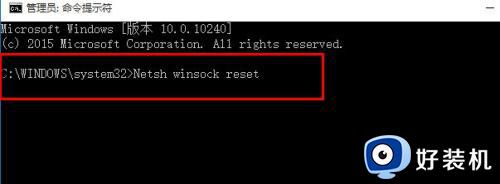
2、“netsh advfirewall reset” ,回车;
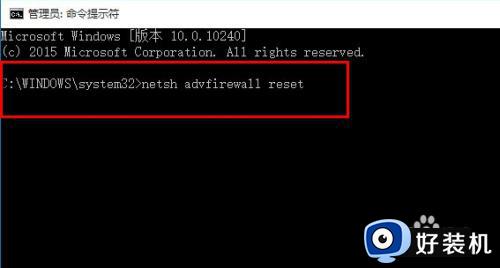
3、完成上述步骤后,关闭命令提示窗口,重启系统即可.
4、或者试用第二种方式:
打开网络共享中心-当前网络连接属性-选择协议,点击安装
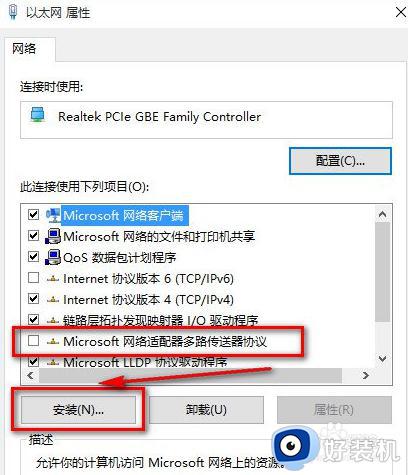
5、选择协议-添加

6、选择可靠多播协议-确定

7、安装好后重启计算机即可解决。
以上就是关于win10浏览器无法打开网页的解决方法的全部内容,还有不懂得用户就可以根据小编的方法来操作吧,希望能够帮助到大家。
win10浏览器无法打开网页的解决方法 win10浏览器打不开网页怎么修复相关教程
- win10默认浏览器打不开网页怎么办 win10浏览器无法打开网页如何修复
- win10打开浏览器就断网怎么办 win11电脑一打开浏览器就断网修复方法
- win10浏览器打不开网页的解决方法 win10浏览器无法访问网页如何修复
- win10网页无法打开如何解决 win10无法打开网页怎么办
- windows10浏览器打不开网页怎么办 windows10浏览器无法打开网页如何解决
- win10浏览器无法访问网页是什么原因 win10浏览器无法打开网页如何解决
- Win10打开网页提示HTTP 500内部服务器错误的修复方法
- win10 中的浏览器打开网速特别慢是怎么回事 win10浏览器打开速度很慢的修复步骤
- win10浏览器无法打开的解决方法 win10浏览器打不开怎么办
- win10使用ie浏览器打开网页的教程 win10浏览器用ie打开的方法
- win10拼音打字没有预选框怎么办 win10微软拼音打字没有选字框修复方法
- win10你的电脑不能投影到其他屏幕怎么回事 win10电脑提示你的电脑不能投影到其他屏幕如何处理
- win10任务栏没反应怎么办 win10任务栏无响应如何修复
- win10频繁断网重启才能连上怎么回事?win10老是断网需重启如何解决
- win10批量卸载字体的步骤 win10如何批量卸载字体
- win10配置在哪里看 win10配置怎么看
win10教程推荐
- 1 win10亮度调节失效怎么办 win10亮度调节没有反应处理方法
- 2 win10屏幕分辨率被锁定了怎么解除 win10电脑屏幕分辨率被锁定解决方法
- 3 win10怎么看电脑配置和型号 电脑windows10在哪里看配置
- 4 win10内存16g可用8g怎么办 win10内存16g显示只有8g可用完美解决方法
- 5 win10的ipv4怎么设置地址 win10如何设置ipv4地址
- 6 苹果电脑双系统win10启动不了怎么办 苹果双系统进不去win10系统处理方法
- 7 win10更换系统盘如何设置 win10电脑怎么更换系统盘
- 8 win10输入法没了语言栏也消失了怎么回事 win10输入法语言栏不见了如何解决
- 9 win10资源管理器卡死无响应怎么办 win10资源管理器未响应死机处理方法
- 10 win10没有自带游戏怎么办 win10系统自带游戏隐藏了的解决办法
